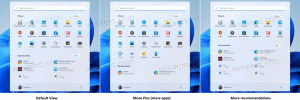Habilitar o deshabilitar Snap en Linux Mint 20
Cómo habilitar o deshabilitar Snap en Linux Mint 20
Como sabrá, el soporte instantáneo está deshabilitado de forma predeterminada en Linux Mint 20. los apto el administrador de paquetes no puede usar e instalar paquetes de extensión, y no hay herramientas de administración de extensión instaladas de fábrica. Si decidió optar por una aplicación instantánea, aquí se explica cómo habilitar el soporte instantáneo en Linux Mint.

Al equipo de Linux Mint no le gusta la idea detrás del protocolo snap y la forma en que Canonical lo implementa.
Anuncio publicitario
La tienda Snap está controlada exclusivamente por Canonical. Es una fuente de software centralizada. Si bien Snap es de código abierto, solo funciona con Ubuntu Store. No puede crear su propia tienda y utiliza un protocolo cerrado para entregar actualizaciones. Esto significa que el cliente Snap funciona solo con una tienda y nadie puede crear su propia tienda para redistribuir paquetes de distribución.
Por otro lado, Snap es similar a AppImage o Flatpak the Snap Store. Se puede usar para entregar aplicaciones actualizadas independientemente de la versión de Linux que esté ejecutando y de la antigüedad. El problema del bloqueo de la tienda de snap no permite a los desarrolladores auditar, parchear o modificar el software que contiene. Lo hace similar al software propietario.
Estas son las razones por las que el equipo de Linux Mint tiene las herramientas span desactivadas en Mint 20.
Si no está satisfecho con su decisión y necesita usar snap, aún es posible desbloquearlo.
Para habilitar Snap en Linux Mint 20,
- Abierto terminal como root.
- Escriba el siguiente comando:
# rm /etc/apt/preferences.d/nosnap.pref. Esto habilitará Snap. - Ahora, actualice la caché de paquetes para apt con este comando:
# actualización de apt. - Finalmente, instale el paquete snapd:
# apt install snapd.
Nota: No ingrese el # parte. Es solo un indicador para la consola raíz en la que debe escribir los comandos anteriores.
¡Estás listo! Las herramientas de ajuste ahora están habilitadas.
Más tarde, puede cambiar de opinión y volver a bloquear las herramientas de ajuste.
En este caso, debe restaurar el /etc/apt/preferences.d/nosnap.pref. Así es como se puede hacer.
Para deshabilitar Span en Linux Mint 20
- Abierto terminal como root.
- Quite el paquete snapd: #
apt purge snapd. - Ejecute el siguiente comando:
# echo 'Paquete: snapd'> /etc/apt/preferences.d/nosnap.pref. - Ahora, ejecute el comando Pin:
# echo 'release a = *' >> /etc/apt/preferences.d/nosnap.pref. - Finalmente, ejecute el siguiente comando:
# echo 'Prioridad de PIN: -10' >> /etc/apt/preferences.d/nosnap.pref. - Verifique que haya hecho todo correctamente viendo el contenido del archivo con el comando
# cat /etc/apt/preferences.d/nosnap.pref. Debe contener las tres líneas.Paquete: snapd. Pin: suelte a = * Prioridad de PIN: -10
- Ahora, actualice la caché de paquetes para apt con este comando:
# actualización de apt.
Estás listo.
Puede consultar las novedades de Linux Mint 20 aquí:
Linux Mint 20 ya está disponible, puedes descargarlo ahora